Создание и удаление слоев
Создание новых слоев при вклеивании
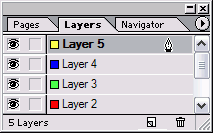
Рис. 11.4. Команда Paste Remembers Layers добавляет новые слои, когда объекты вставляются из одного документа в другой
- Выберите опцию Paste Remembers Layers из меню палитры Layers. Если флажок рядом с командой установлен, то она уже включена.
Когда опция включена, она применяется ко всем открытым документам.
- Перетащите и оставьте или скопируйте и вклейте элементы из одного документа во второй. Новые слои будут созданы во втором документе (рис. 11.4).
Если команда Paste Remembers Layers выключена, то элементы будут вставлены на один активный слой во втором документе.
Во время работы вы можете удалять слои в документе.
Удаление слоя
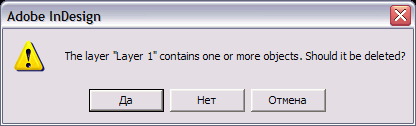
Рис. 11.5. Предупреждение о том, чтобы вы случайно не стерли изображение, когда удаляете слой
- Выберите слой, который хотите удалить.
Щелчок мышью при нажатой клавише SHIFT позволит выбрать несколько слоев.
- Щелкните по пиктограмме Delete Selected Layers (Удалить выделенные слои). Если на слое находятся элементы, появится окно с предупреждением (рис. 11.5).
Щелчок по кнопке Delete Layer при нажатой клавише Opt/ALT позволит избежать появления предупреждения.
Если есть слои без объектов, их можно быстро удалить.
Удаление всех неиспользованных слоев
Выберите опцию Delete All Unused Layers (Удалить все пустые слои).
